Pomagajte razvoju spletnega mesta, delite članek s prijatelji!
 Pozdravljeni. SSD pogoni postajajo bolj priljubljeni vsak dan na trgu sestavnih delov. Kmalu, mislim, bodo postali nujnost, ne pa razkošje (vsaj nekateri uporabniki menijo, da je to razkošje).
Pozdravljeni. SSD pogoni postajajo bolj priljubljeni vsak dan na trgu sestavnih delov. Kmalu, mislim, bodo postali nujnost, ne pa razkošje (vsaj nekateri uporabniki menijo, da je to razkošje).
Namestitev SSD-ja v prenosni računalnik nudi številne prednosti: hitrejši zagon operacijskega sistema Windows (čas zagona je skrajšan 4-5 krat), daljša življenjska doba baterije, SSD pogon je bolj odporen na udarce in udarce, obstajajo gnashing (kar se včasih zgodi na nekaterih modelih trdih diskov diskov). V tem članku želim razstaviti postopno namestitev pogona SSD v prenosni računalnik (še posebej ker obstaja veliko vprašanj o pogonu SSD).
Kaj morate začeti
Kljub dejstvu, da je namestitev SSD pogona precej preprosta operacija, s katero se lahko skoraj vsak uporabnik spoprime, želim vas opozoriti, da je vse, kar počnete, narejeno na lastno odgovornost. Tudi v nekaterih primerih lahko namestitev drugega diska povzroči neuspešnost garancijskega servisa!
1. Prenosni in SSD pogon (seveda).

Sl. 1. Trdi disk SPCC (120 GB)
2. Križast in pravi izvijač (najverjetneje prvi, je odvisen od pritrditve pokrovov vašega prenosnika).
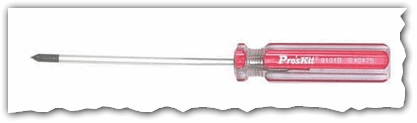
Sl. 2. Phillips izvijač
3. Plastična kartica (katera koli je primerna, je primerna za pokrivanje pokrova, ki ščiti disk in RAM računalnika).
4. Bliskovni pogon ali zunanji trdi disk (če samo zamenjate trdi disk s SSD-jem, potem verjetno imate datoteke in dokumente, ki jih morate kopirati s starega trdega diska.) Kasneje jih prenesete z USB-pogona na nov SSD pogon.
Možnosti namestitve SSD pogona
Veliko vprašanj o možnostih namestitve pogona SSD v prenosni računalnik. No, na primer:
- "Kako namestiti SSD pogon tako, da sta tako stari trdi disk kot nova?";
- "Ali lahko namestim SSD pogon namesto CD-ROM-a?";
"Če samo zamenjam starega trdega diska z novim pogonom SSD, kako naj prenesem datoteke?"
Želite poudariti več načinov namestitve SSD v prenosni računalnik:
1) Preprosto vzemite stari trdi disk in postavite na svoje mesto nov SSD (na prenosnem računalniku je poseben pokrov, zapiranje diska in RAM-a). Če želite uporabiti svoje podatke s starega trdega diska, morate pred prenosom diska vnaprej kopirati vse podatke prek drugih medijev.
2) Namesto optičnega pogona namestite pogon SSD. Če želite to narediti, potrebujete poseben adapter. Bistvo na splošno je to: vzemite CD-ROM in vstavite ta adapter (v katerega vnaprej vstavite pogon SSD). V angleški različici se imenuje takole: HDD Caddy za prenosni računalnik.

Sl. 3. Univerzalni 12.7mm SATA do SATA 2. aluminijastega trdega diska HDD Caddy za prenosni računalnik
Pomembno! Če kupite tak adapter - bodite pozorni na debelino. Dejstvo je, da obstajata dve vrsti takih adapterjev: 12, 7 mm in 9, 5 mm. Če želite natančno vedeti, kaj potrebujete, lahko nadaljujete na naslednji način: zaženite program AIDA (na primer), poiščite točen model optičnega pogona in nato poiščite njegove značilnosti na internetu. Poleg tega lahko preprosto odstranite pogon in ga izmerite s ravnilom ali kompaktnim kompresorjem.
3) To je obratna različica od druge: SSD namesto starega HDD-ja in namestite HDD namesto pogona z uporabo istega adapterja kot na sl. 3. Ta možnost je bolje (poglej nas).
4) Zadnja možnost: namesto starega trdega diska namestite SSD, a za nakup trdega diska pa ga priključite na vrata USB (glej sliko 4). Tako lahko uporabite tudi SSD in HDD disk. Edina pomanjkljivost je dodatna žica in škatla na mizi (za prenosne računalnike, ki pogosto trpijo zaradi slabe možnosti).

Sl. 4. Škatla za HDD 2.5 SATA povezavo
Kako namestiti SSD pogon namesto starega trdega diska
Preučil bom najbolj standardno in pogosto srečeno možnost.
1) Najprej izklopite prenosni računalnik in odklopite vse žice (moč, slušalke, miške, zunanje trde diske itd.). Nato ga obrnite - na dnu prenosnega računalnika naj bo plošča, ki pokriva trdi disk prenosnega računalnika in baterijo (glej sliko 5). Izvlecite baterijo in potisnite zaskočke v različnih smereh *.
* Namestitev na različne modele prenosnih računalnikov je lahko nekoliko drugačna.
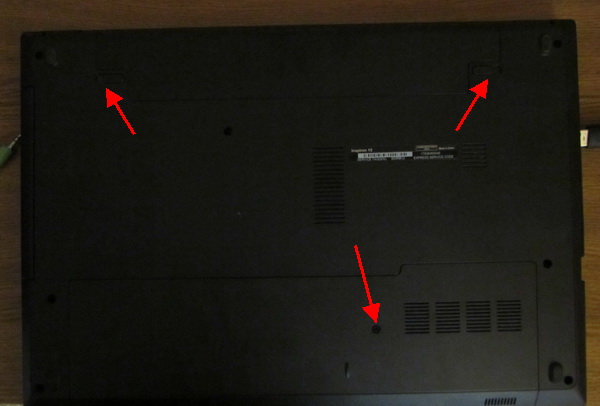
Sl. 5. Pritrdite baterijo in pokrov, ki zapre prenosni pogon. Dell Inspiron 15 3000 prenosni računalnik
2) Po odstranitvi baterije odvijte vijake, ki pritrjujejo pokrov, ki pokriva trdi kurac (glej sliko 6).
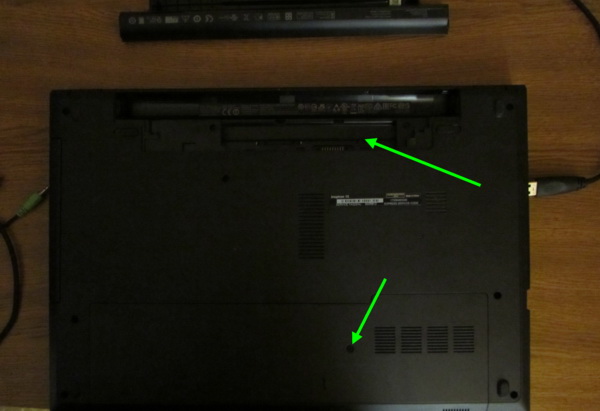
Sl. 6. Baterija se odstrani
3) Trdi disk v prenosnih računalnikih je običajno pritrjen z nekaj žeblji. Če ga želite odstraniti, jih odvijte in nato trdno odstranite iz priključka SATA. Po tem - vstavite nov SSD na svoje mesto in ga pritrdite z zobci. To se naredi precej preprosto (glej sliko 7 - prikaže nosilec diska (zelene puščice) in priključek SATA (rdeča puščica)).

Sl. 7. Namestite pogon v prenosni računalnik
4) Po zamenjavi plošče pritrdite pokrov z vijakom in vstavite baterijo. Povežite se na prenosni računalnik z vsemi žicami (onemogočeno prej) in ga vklopite. Ko prenesete, pojdite neposredno v BIOS (članek o ključih za vnos :).
Pomembno je, da bodite pozorni na eno stvar: ali je bila disketa zaznana v BIOS-u. Ponavadi v prenosnikih BIOS prikazuje model diska na prvem zaslonu (Main) - glej sliko. 8. Če diska ni zaznana, so možni naslednji razlogi:
- - slab priključek SATA (verjetno ni popolnoma vstavljen disk v priključek);
- - napačen SSD pogon (če je mogoče, priporočamo, da preverite na drugem računalniku);
- - stari BIOS (kako posodobiti BIOS :).
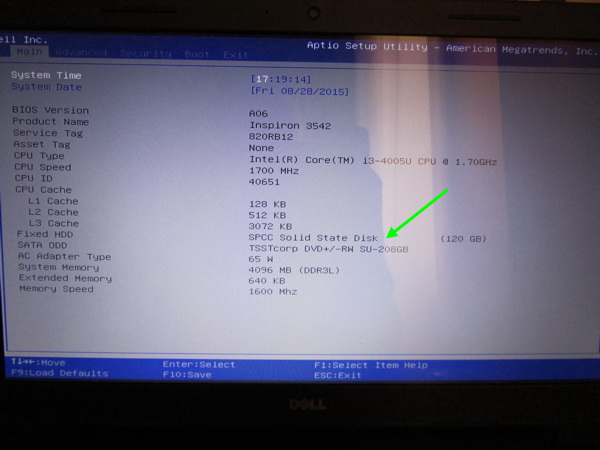
Sl. 8. Ali je zaznan nov SSD disk (disk je prepoznan na fotografiji, tako da lahko nadaljujete s tem).
Če je disk zaznan, preverite, kateri način deluje (bi moral delati v AHCI). V BIOS-u je ta zavihek najpogostejši napreden (glej sliko 9). Če imate v parametrih drug način - preklopite na ACHI in shranite nastavitve BIOS-a.
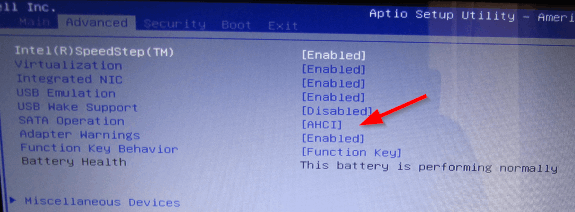
Sl. 9. Način delovanja pogona SSD.
Po nastavitvah - lahko zaženete namestitev operacijskega sistema Windows in jo optimizirate za SSD. Mimogrede, po namestitvi SSD je priporočljivo, da namestite Windows na novo. Dejstvo je, da ko namestite Windows - samodejno konfigurira storitve za optimalno uporabo pogona SSD.
PS
Mimogrede, zelo pogosto me postavljajo vprašanja o tem, kaj posodobiti za pospešitev računalnika (grafična kartica, procesor itd.). Toda zelo malo ljudi govori o možnem prehodu na SSD, da pospeši delo. Čeprav na nekaterih sistemih prehod na SSD - pripomore k hitrejšemu delovanju dela!
Glede tega imam vse danes. Vse hitro delo operacijskega sistema Windows!